Windows8より前のバージョンではWindows Updateはスタートメニューに表示されていましたが、Windows8ではスタート画面にも表示されていないので、Windows Updateの場所が分かりづらかったので、記しておきます。
方法は2通り。
チャームより表示する方法
マウスを画面右下へ持って行き、チャームを表示します。
もしくは Winキー+C を押します。
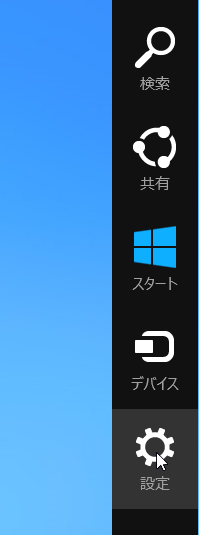
設定をクリックします。
すると以下のようなメニューが表示されます。
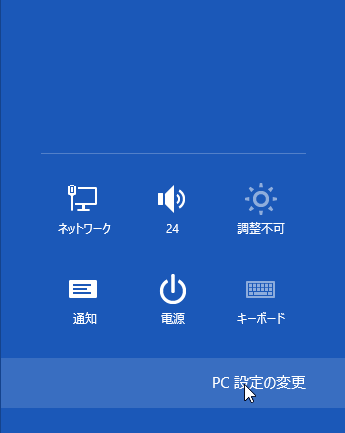
PC設定の変更をクリックするとPC設定画面が表示されるので、Windows Updateをクリックすると、Windows Updateが表示されます。
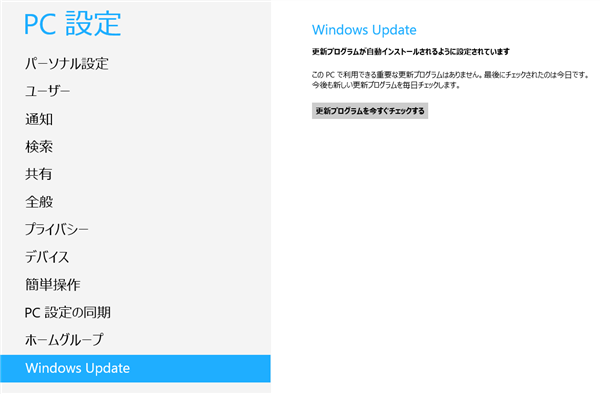
コントロールパネルより表示する方法
まず、コントロールパネルを表示します。(コントロールパネルの表示方法はこちら)
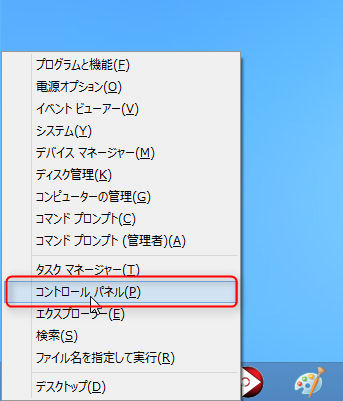
次にすべてのコントロールパネル項目より、Windows Updateをクリックします。
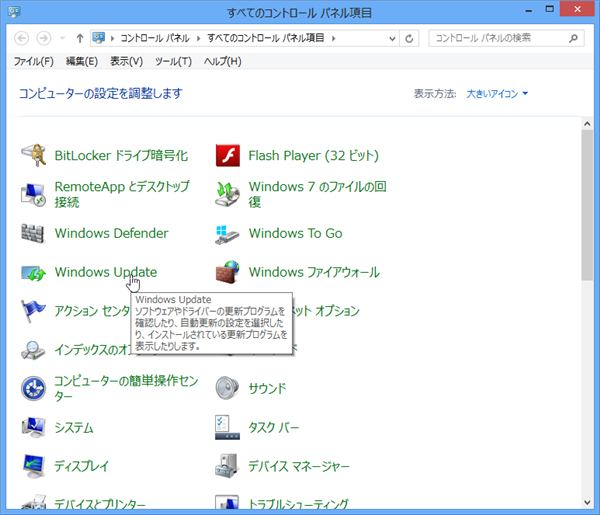
するとWindows Update画面が表示されます。
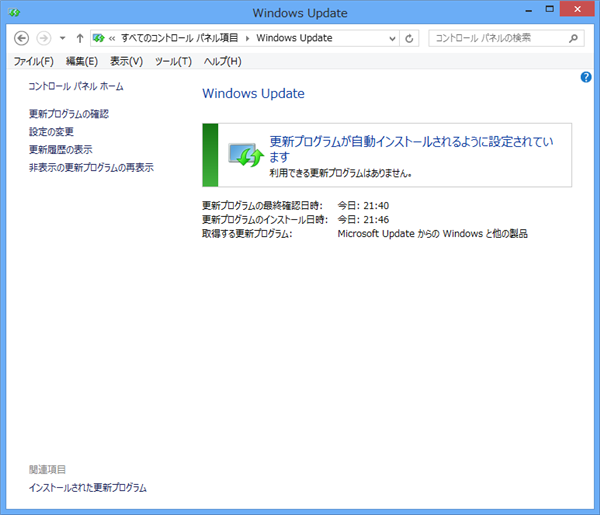
割と頻繁にWindows Updateを行う場合は、コントロールパネルより表示したすべてのコントロールパネル項目のウィンドウのWindows Updateを右クリックし、スタートにピン留めをクリックすると、スタート画面にWindows Updateが表示されるので、便利かも?しれません。

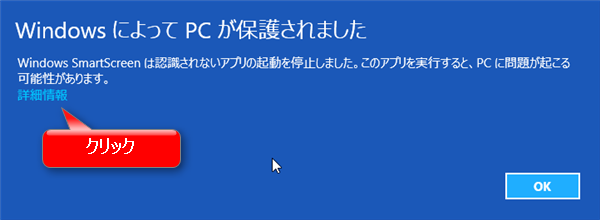

コメント
更新プログラムが自動インストールされるように設定されていますとでるのですがいつどの様な条件でインストールされますか
お返事が遅くなり申し訳ありません。
自動インストールがどのタイミングでされるのかは分からないのですが、「更新プログラムを今すぐチェックする」ボタンをクリックすると、「××個のプログラムが自動インストールされるように設定されています」の部分が青い文字になり、その部分をクリックすると、更新プログラムが表示され、手動でインストールする事ができます。
って、答えになっていないですかね...